WooCommerce Cross Sell ทำงานอย่างไร [ทำไมและอย่างไร]
เผยแพร่แล้ว: 2023-08-14WooCommerce มีคุณสมบัติที่ไร้ขีดจำกัดในการตั้งค่าและจัดการธุรกิจอีคอมเมิร์ซที่ทำงานได้อย่างสมบูรณ์ แต่การมีร้านค้าที่มีสินค้าหลากหลายในราคาที่แข่งขันได้นั้นไม่สามารถรับประกันรายได้ที่ดีได้เสมอไป
คุณ ยังต้องการกลยุทธ์ทางการตลาดที่มีประสิทธิภาพ เพื่อเชิญชวนลูกค้าใหม่และโน้มน้าวลูกค้าที่มีอยู่ให้ซื้อต่อไปพร้อมกัน นั่นคือที่มาของ การขายต่อเนื่องของ WooCommerce ซึ่งเป็นวิธีที่คุณสามารถกระตุ้นผู้ซื้อให้เพิ่มสินค้าลงในรถเข็นของพวกเขา
หากคุณยังไม่ทราบ บริษัทค้าปลีกยักษ์ใหญ่อย่าง Amazon และ Walmart สร้างรายได้จำนวนมาก ผ่านสินค้าที่ขายต่อยอด และขายต่อเนื่องที่แสดงในหน้าผลิตภัณฑ์ นอกเหนือจากนั้น ร้านค้า WooCommerce ทั่วโลกและท้องถิ่นส่วนใหญ่ในปัจจุบันใช้ เทคนิคการขายต่อเนื่องของ WooCommerce ที่ดีที่สุดเพื่อแสดงผลิตภัณฑ์ที่เกี่ยวข้องและผลักดันยอดขาย
ดังนั้น หากคุณต้องการลองใช้ วิธีการขายต่อเนื่องของอีคอมเมิร์ซ สำหรับร้านค้า WooCommerce ของคุณ แต่ไม่รู้ว่าจะเริ่มต้นจากตรงไหน บล็อกนี้มีเนื้อหาครอบคลุม
อ่านต่อเพื่อเรียนรู้ ว่าการขายต่อเนื่องทำงานอย่างไรใน WooCommerce และวิธีเพิ่มรายการที่เกี่ยวข้องและออกแบบให้โน้มน้าวใจผู้ซื้อให้ซื้อผลิตภัณฑ์เสริมที่มีรายการในรถเข็น
Cross Sell ทำงานอย่างไรใน WooCommerce
การขายต่อเนื่องเป็นวิธีการทางการตลาดที่เน้นการกระตุ้นให้นักช้อป เพิ่มสินค้าเสริมลงในรถเข็น เพิ่มมูลค่าให้กับสินค้าหลัก รายการที่ขายต่อเนื่องมักจะแสดงในรถเข็นหรือส่วนชำระเงินของร้านค้า WooCommerce เป็นผลิตภัณฑ์ที่เกี่ยวข้อง
เมื่อใดก็ตามที่นักช้อปซื้อผลิตภัณฑ์ที่รองรับหรือสำรองโดย สินค้าเสริม บางรายการ คุณสามารถ นำสินค้าเหล่านั้นมาขายล่วงหน้าได้ เพื่อให้พวกเขารู้สึกว่าจำเป็นต้องซื้อเหล่านั้นด้วย กล่าวอีกนัยหนึ่ง นักช้อปจะถูกกระตุ้นให้ซื้อผลิตภัณฑ์พิเศษเหล่านั้น เหมือนกับว่าพวกเขาจะเพิ่มมูลค่าให้กับสินค้าหลักของตน
ตัวอย่างเช่น ลูกค้าที่กำลังจะซื้อ iPhone เครื่องใหม่ได้เพิ่มลงในรถเข็นแล้ว ก่อนที่เขาจะชำระเงินที่จุดชำระเงิน คุณสามารถแสดงเคส iPhone, ฝาหลัง, ฟิล์มกันรอยหน้าจอ และแม้แต่หูฟัง (AirBuds หรือประเภทอื่นๆ) เป็นรายการเสริมได้ เนื่องจาก ผลิตภัณฑ์เสริมเหล่านี้ สามารถเพิ่มมูลค่าให้กับการซื้อหลักของเขาได้ เขาจึงมีแนวโน้มที่จะซื้อผลิตภัณฑ์เหล่านี้อย่างน้อยหนึ่งรายการ
ปัจจุบันนี้ คุณแทบจะไม่พบร้านค้าอีคอมเมิร์ซที่ไม่ แสดงผลิตภัณฑ์ที่เกี่ยวข้องหรือเสริม เช่น ' รายการที่ซื้อบ่อย ' หรือ ' ผู้คนยังซื้อ ' ในหน้าผลิตภัณฑ์เดียวหรือที่จุดชำระเงิน นั่นคือ วิธีการทำงานของการขายต่อเนื่องของอีคอมเมิร์ซ และพวกเขากำลัง สร้างรายได้เพิ่มขึ้น โดยไม่ต้องทำอะไรเพิ่มเติมเพื่อการตลาด
อย่างไรก็ตาม คุณจะต้องการ แสดงสินค้าที่ขายต่อเหล่านี้ บนหน้าเว็บที่ดึงดูดความสนใจสูงสุดจากผู้ซื้อเสมอ นี่คือเหตุผลที่ร้านค้าส่วนใหญ่เลือกหน้าสินค้าหรือหน้าชำระเงินเพียงหน้าเดียว เพื่อให้ผู้ซื้อเห็นและคิดทบทวนเพื่อ เพิ่มสินค้าเพิ่มเติมก่อนที่จะชำระเงิน
ประโยชน์ของการเพิ่ม WooCommerce Cross-Sell Products ในร้านค้าของคุณ
เทคนิคการขายต่อเนื่องของ WooCommerce ช่วยส่งเสริมการขายผลิตภัณฑ์อื่นๆ ซึ่งมักเรียกว่า ผลิตภัณฑ์เสริม ควบคู่ไปกับผลิตภัณฑ์หลักของคุณ
เป็น แนวทางที่มีอิทธิพล ในการใช้ประโยชน์จากการขายสินค้าที่ซื้อน้อยลงหรือผู้ซื้อผลิตภัณฑ์มักจะซื้อพร้อมกับผลิตภัณฑ์อื่น ดังนั้นจึงสามารถ เพิ่มมูลค่าการสั่งซื้อเฉลี่ย ของร้านค้าของคุณและ สร้างรายได้เพิ่มขึ้น
เรามาเน้นที่ ประโยชน์หลักของการเพิ่มผลิตภัณฑ์การขายต่อเนื่องของ WooCommerce ในร้านค้าของคุณ:
การเพิ่ม ผลิตภัณฑ์แบบ Cross-Sell ไปยังร้านค้า WooCommerce ของคุณ จะเพิ่ม มูลค่าการสั่งซื้อเฉลี่ย ของธุรกิจอีคอมเมิร์ซของคุณ ตาม รายงานกลยุทธ์การขายโดย HubSpot ประมาณ 80% ของผู้เชี่ยวชาญด้านการขายมีการขายต่อ เนื่อง ในขณะที่ 42% ของบริษัทมองว่า 11-30% ของรายได้มาจากการขายต่อเนื่อง
คุณสามารถ แสดงผลิตภัณฑ์ที่แตกต่างและหลากหลาย แก่ผู้เลือกซื้อที่มีอยู่ผ่าน การขายต่อเนื่องในร้านค้า WooCommerce ของคุณ ตัวอย่างเช่น คุณสามารถแสดงปกโทรศัพท์ในหน้าผลิตภัณฑ์เดียวของโทรศัพท์และขายบางส่วน ในขณะที่ผู้คนแทบจะไม่มองหาปกนั้นในขณะที่ค้นหาและสำรวจร้านค้าของคุณ ด้วยวิธีนี้ การมองเห็นผลิตภัณฑ์ ของคุณ และการเปิดเผยจะเพิ่มขึ้น
การขายต่อเนื่องของอีคอมเมิร์ซมักจะปูทางไปสู่ การเพิ่มยอดขาย ให้กับร้านค้า WooCommerce ของคุณ ตัวอย่างเช่น คนที่ซื้อ iPhone อาจมองหาหูฟังในส่วนผลิตภัณฑ์ที่เกี่ยวข้อง ในขณะที่สำรวจหูฟัง เขาอาจมองหาทางเลือกอื่นที่ดีกว่าและซื้อหูฟังที่มีราคาแพงกว่า ด้วยวิธีนี้ คุณ จะได้รับรายได้เพิ่มขึ้นจากการขายต่อเนื่องและการขายต่อ เนื่องพร้อมกัน
การขายต่อเนื่องของ WooCommerce เป็นวิธี สร้างความภักดีและการมีส่วนร่วม กับลูกค้าของคุณ นักช้อปที่พบสินค้าเสริมในร้านของคุณจะไม่ไปซื้ออย่างอื่นที่อื่น พวกเขามักจะกลับมาและแนะนำให้คนอื่นซื้อจากร้านค้าออนไลน์ของคุณ
กลยุทธ์การตลาดนี้เป็นเกมที่ชนะสำหรับคุณ คุณ ไม่จำเป็นต้องใช้ความพยายามเป็นพิเศษในการโปรโมตผลิตภัณฑ์อื่นๆ เพื่อสร้างยอดขาย ด้วย แนวทางการตลาดที่น้อยที่สุด เทคนิคการขายต่อเนื่องของ WooCommerce ช่วยให้คุณ ขายสินค้าที่ซื้อน้อยลง บ่อยครั้ง
คุณจะเพิ่มผลิตภัณฑ์ Cross-Sell ไปยัง WooCommerce Store ของคุณได้อย่างไร?
การเพิ่ม ผลิตภัณฑ์การขายต่อเนื่องไปยังร้านค้า WooCommerce ของคุณ อาจดูท้าทายหากคุณไม่เคยทำมาก่อน แต่เรามาที่นี่เพื่อทำให้งานนั้นง่ายสำหรับคุณเพราะมันเป็นงานง่าย แต่ก่อนอื่น คุณต้อง เลือกผลิตภัณฑ์เฉพาะที่ คุณต้องการเพิ่มรายการขายต่อเนื่อง หากร้านค้าของคุณมีสินค้าจำนวนมากเกินกว่าจะนับได้อย่างรวดเร็ว คุณจะต้องระบุสินค้าหลักก่อน สิ่งเหล่านี้อาจเป็น รายการที่เพิ่งเพิ่ม หรือ ผลิตภัณฑ์ยอดนิยม ของคุณ
ตอนนี้ ถึงเวลา เลือกสินค้าที่ขายต่อเนื่องสำหรับผลิตภัณฑ์ที่สำคัญของคุณ อย่างไรก็ตาม คุณอาจไม่ต้องการ เพิ่มรายการขายต่อเนื่องสำหรับผลิตภัณฑ์หลักทั้งหมดของคุณ
ไม่เป็นไร; คุณสามารถเริ่มต้นด้วยไม่กี่
ตัวอย่างเช่น คุณสามารถเริ่มเลือกสินค้าที่ขายต่อเนื่องสำหรับสมาร์ทโฟนและแล็ปท็อป สิ่งเหล่านี้อาจเป็นเคสโทรศัพท์ หูฟัง และอื่น ๆ สำหรับสมาร์ทโฟน ในขณะที่คุณสามารถเลือกตู้เย็น โต๊ะ ฮาร์ดไดรฟ์ภายนอก และอื่น ๆ สำหรับแล็ปท็อป
เมื่อลงรายการผลิตภัณฑ์ของคุณเสร็จแล้ว ก็ถึงเวลา เชื่อมโยงผลิตภัณฑ์เสริม กับผลิตภัณฑ์เฉพาะเป็นรายการขายต่อเนื่องในร้านค้า WooCommerce ของคุณ
เพิ่มผลิตภัณฑ์ Cross-Sell ใน WooCommerce โดยค่าเริ่มต้น
เมื่อคุณทราบขั้นตอนแล้ว การเพิ่มสินค้าแบบ Cross-Sell ให้กับสินค้าเฉพาะของคุณนั้นค่อนข้างง่ายในร้านค้า WooCommerce ในการเริ่มต้น ให้ไปที่ Products → All Products จากแดชบอร์ด WordPress ของคุณ ตอนนี้ คุณสามารถเพิ่มสินค้าที่ขายต่อให้กับสินค้าที่มีอยู่หรือเพิ่มสินค้าใหม่ได้
จากหน้า ผลิตภัณฑ์ทั้งหมด คลิกที่ผลิตภัณฑ์ที่คุณต้องการหรือ เลือก 'แก้ไข' ที่คุณต้องการเพิ่มรายการขายต่อเนื่อง คุณจะพบแท็บ 'ผลิตภัณฑ์ที่เชื่อมโยง ' เมื่อคุณเลื่อนลงมาเล็กน้อยในหน้า 'ข้อมูลผลิตภัณฑ์'
ในฟิลด์ Cross-Sells ให้เริ่มพิมพ์ชื่อหรือ ID ของสินค้าและเลือกสินค้าสองสามรายการจากรายการเป็นสินค้าที่ขายต่อเนื่อง เราขอแนะนำให้เพิ่มไม่เกินห้าหรือหกรายการเพื่อไม่ให้หน้าดูแออัดและทำให้ผู้ซื้อสับสน เมื่อคุณเพิ่มผลิตภัณฑ์ที่ขายต่อเนื่องเสร็จแล้ว ให้กดปุ่ม 'อัปเดต' จากหน้านี้
หลังจาก เพิ่มรายการการขายต่อเนื่องสำหรับผลิตภัณฑ์ของคุณ แล้ว คุณสามารถตรวจสอบว่า การขายต่อเนื่องของ WooCommerce ปรากฏในหน้ารถเข็นได้อย่างไร หากต้องการดูรายการขายต่อเนื่อง ให้เรียกดูผลิตภัณฑ์ของคุณแล้ว เพิ่มลงในรถเข็น
เนื่องจาก การขายต่อเนื่องของ WooCommerce ใช้งานได้เฉพาะในหน้า 'รถเข็น' โดยค่าเริ่มต้น คุณจะพบ สินค้าที่ขายต่อเนื่องในหน้ารถเข็น ภายใต้ส่วน 'คุณอาจสนใจ'
ใช้ปลั๊กอินการขายต่อเนื่องของ WooCommerce
WooCommerce ทำให้ การเพิ่มรายการขายต่อเนื่อง สำหรับผลิตภัณฑ์เฉพาะของคุณเป็นเรื่องง่ายตามค่าเริ่มต้น ด้วยวิธีนี้ คุณสามารถเชื่อม โยงสินค้า หลายๆ
อย่างไรก็ตาม คุณลักษณะเหล่านี้ถูก จำกัดไว้สำหรับการทำงานบางอย่างเท่านั้น นอกจากนี้ คุณสามารถแสดงสินค้าในหน้าเดียวเท่านั้น โดยเฉพาะหน้ารถเข็น ยิ่งไปกว่านั้น คุณ ไม่สามารถปรับปรุงรูปลักษณ์ หัวข้อ และเลย์เอาต์ของวิธีการแสดงผลิตภัณฑ์ของคุณ แต่ปลั๊กอินที่สมบูรณ์แบบสามารถ ปลดล็อกศักยภาพเพิ่มเติมสำหรับเทคนิคการขายต่อเนื่อง ในร้านค้า WooCommerce ของคุณ
ปลั๊กอินการขายต่อเนื่องของ WooCommerce ที่ดีที่สุด จะช่วยให้คุณควบคุมวิธีการขายต่อเนื่อง รูปแบบ และลักษณะที่ปรากฏเพื่อดึงดูดลูกค้ามากขึ้นและเพิ่มการขายต่อเนื่อง ปลั๊กอินดังกล่าวคือ ProductX โดย WPXPO ซึ่งเป็น ปลั๊กอิน WooCommerce Blocks โดยเฉพาะ เพื่อปลดล็อกศักยภาพของการขายต่อเนื่องของ WooCommerce ด้วย ตัวเลือกการออกแบบและการปรับแต่งที่ไร้ขีดจำกัด
ปรับแต่ง WooCommerce การขายต่อเนื่องและเพิ่มยอดขายด้วย ProductX
ProductX เป็นแพลตฟอร์มแบบ all-in-one เพื่อสร้าง ร้านค้า WooCommerce ที่น่าดึงดูดและมีการจัดระเบียบอย่างดี ซึ่งดึงดูดลูกค้าได้มากขึ้น
ProductX ได้รับการพัฒนาโดยใช้ โปรแกรมแก้ไขบล็อก Gutenberg ที่มีประสิทธิภาพแต่น้ำหนักเบา และมีความสามารถล้ำสมัยมากมาย เช่น การเปรียบเทียบผลิตภัณฑ์ การดูอย่างรวดเร็ว รายการสิ่งที่อยากได้ การพลิกภาพ แถบเลื่อน ตัว กรองผลิตภัณฑ์ที่ขับเคลื่อนด้วย Ajax และอื่นๆ
นอกจากนี้ คุณจะมี เทมเพลตเพจต่างๆ ที่ไม่ซ้ำใครภายใน ProductX สำหรับใช้ในเพจร้านค้าหลายเพจ เช่น คลังผลิตภัณฑ์ ร้านค้า ชำระเงินในรถเข็น และ หน้าผลิตภัณฑ์แต่ละรายการ
คุณสามารถนำเข้าหน้าเหล่านี้ไปยังร้านค้าของคุณและทำการเปลี่ยนแปลงเล็กน้อยเพื่อหลีกเลี่ยงการเริ่มต้นจากศูนย์เมื่อเปิด ตัวธุรกิจอีคอมเมิร์ซบนแพลตฟอร์ม WooCommerce
ร้านค้าที่ออกแบบโดย ProductX โดดเด่นกว่าร้านมาตรฐาน WooCommerce ในเรื่องของการโต้ตอบและความสวยงาม กระตุ้นให้ผู้เยี่ยมชมเข้ามาเยี่ยมชมและซื้อสินค้ามากขึ้น
เพื่อเริ่มต้นธุรกิจ WooCommerce ของคุณและเพิ่มยอดขาย นี่คือ ปลั๊กอินการขายต่อเนื่องของ WooCommerce ที่ดีที่สุด ที่มีอยู่
การตั้งค่า WooCommerce Cross-Sell ด้วย ProductX: คำแนะนำทีละขั้นตอน
ความสามารถที่กว้างขวางของ ProductX และ ตัวเลือกการปรับแต่งที่ไม่มีที่สิ้นสุด ช่วยให้คุณทำการปรับเปลี่ยนที่จำเป็นหลังจาก เพิ่มรายการขายต่อเนื่องสำหรับผลิตภัณฑ์ WooCommerce โดยใช้แท็บข้อมูลผลิตภัณฑ์
การขายต่อเนื่องด้วย WooCommerce จะปรากฏบนหน้าตะกร้าสินค้าเท่านั้น แต่คุณสามารถทำให้หน้ารถเข็นดึงดูดลูกค้าได้มากขึ้นโดย สะท้อนถึงแบรนด์ของคุณ ผ่านตัวเลือกการออกแบบและบล็อก WooCommerce ของ ProductX
ขั้นตอนที่ 1: ไปที่ส่วนเทมเพลตหน้ารถเข็นของคุณ
ProductX มี เทมเพลตเพจที่หลากหลาย สำหรับร้านค้า WooCommerce ของคุณ คุณจึงไม่ต้องเริ่มต้นใหม่ตั้งแต่ต้นและเสียเวลา หลังจาก ติดตั้งและเปิดใช้งาน ProductX แล้ว ให้เรียกดู ProductX WooCommerce Builder แล้วคลิกตัวเลือกรถเข็น
ขั้นตอนที่ 2: นำเข้าเทมเพลตหน้ารถเข็น
คุณสามารถค้นหา เทมเพลตหน้าพร้อมนำเข้าได้ ในหน้ารถเข็น อย่างไรก็ตาม คุณต้อง อัปเกรดเป็น ProductX PRO เพื่อ เข้าถึงเทมเพลตพรีเมียม และเริ่มปรับแต่งเทมเพลตเหล่านั้นเพื่อ ออกแบบหน้าที่สวยงาม ซึ่งดึงดูดผู้ซื้อให้เพิ่มสินค้าเพิ่มเติม/เสริมลงในรถเข็นของพวกเขา
ตอนนี้ เลือกเทมเพลตแล้วกดปุ่มนำเข้า หน้ารถเข็นของคุณจะปรากฏขึ้นทันทีและสามารถปรับแต่งได้ด้วยบล็อก WooCommerce นอกจากนี้ คุณสามารถแก้ไขแต่ละส่วนได้โดยใช้ตัวเลือกขั้นสูง
ขั้นตอนที่ 3: ปรับแต่งรถเข็นตัวอย่างได้อย่างไร้ขีดจำกัด
เทมเพลต มีผลิตภัณฑ์ตัวอย่าง อยู่แล้ว ดังนั้นคุณจึงไม่จำเป็นต้องสลับผลิตภัณฑ์ทั้งหมดเพื่อปรับแต่ง เมื่อคุณปรับแต่งส่วนนี้แล้ว จะนำไปใช้กับผลิตภัณฑ์แต่ละรายการที่คุณต้องการเพิ่มการซื้อต่อเนื่อง
เมื่อคุณเลือกบล็อกผลิตภัณฑ์แล้ว คุณจะพบตัวเลือกในการปรับแต่ง ชื่อผลิตภัณฑ์ ราคา ปริมาณ ผลรวมย่อย และอื่นๆ ซึ่งทำให้เกิดความยืดหยุ่นอย่างมากในการตั้งชื่อสำหรับคำเหล่านี้ตามที่คุณต้องการเพื่อ แสดงถึงวิสัยทัศน์ของแบรนด์ร้านค้าของคุณ
ยิ่งไปกว่านั้น ยังมีตัวเลือกในการปรับแต่งรูปลักษณ์ของตารางของคุณ จำนวนผลิตภัณฑ์ที่คุณแสดง รูปภาพผลิตภัณฑ์ ปุ่มลบที่มีสีต่างกัน และตัวเลือกการพิมพ์ นอกจากนี้ คุณสามารถเลือกได้ว่าต้องการให้แสดง คูปอง , ช้อปปิ้งต่อ , ล้างตะกร้าสินค้า , อัปเดตตะกร้าสินค้า ด้วยปุ่มง่ายๆ

ขั้นตอนที่ 4: ปรับแต่งแถบการจัดส่งฟรี
หนึ่งในคุณสมบัติที่น่าทึ่งที่สุดของ ProductX คือมาพร้อมกับ ' แถบจัดส่งฟรี ' ในหน้าตะกร้าสินค้า เป็น วิธีที่ยอดเยี่ยมในการเพิ่มการขายต่อเนื่อง เนื่องจากแสดงความคืบหน้าของการเพิ่มจำนวนเพื่อ รับสิทธิประโยชน์การจัดส่งฟรี จากร้านค้า WooCommerce ของคุณ
แน่นอนว่ามันกระตุ้นให้ลูกค้าเพิ่มสินค้าลงในรถเข็นและเติมแถบความคืบหน้าเพื่อรับข้อได้เปรียบในการจัดส่งฟรี
โชคดีที่คุณสามารถ ปรับแต่ง 'แถบความคืบหน้าการจัดส่งฟรี' ด้วย ProductX เมื่อใช้ตัวเลือกบนแท็บบล็อก คุณจะได้เปลี่ยน ก่อนข้อความราคา หลังข้อความราคา สี รูปแบบตัวอักษร และอื่นๆ อีกมากมายเพื่อออกแบบให้ สะท้อนถึงแบรนด์ของคุณ ได้อย่างน่าทึ่ง
ขั้นตอนที่ 5: ปรับแต่งส่วนผลิตภัณฑ์ Cross-Sell
เลื่อนลงมาเล็กน้อยแล้วคุณจะพบรายการที่เกี่ยวข้อง เลือก ' Cross Sell Products ' จากแท็บ Product Sort นี่คือส่วนตัวอย่างที่คุณจะแก้ไข ซึ่งจะมีผลในหน้ารถเข็นสำหรับสินค้าใดๆ
เมื่อเลือก Cross Sell Products จากแท็บการจัดเรียงสินค้าแล้ว คุณสามารถเลือกจำนวนสินค้าที่ต้องการแสดงได้ที่นี่
คุณยังสามารถเลือก เปลี่ยนชื่อของหน้าผลิตภัณฑ์ที่เกี่ยวข้องนี้ เพื่อให้ลูกค้าสนใจมากยิ่งขึ้น ตัวอย่างเช่น เราได้เปลี่ยนไทล์เป็น 'รายการที่คุณต้องการด้วย' จาก 'คุณอาจชอบด้วย'
ขั้นตอนที่ 6: เปลี่ยนเค้าโครง
ProductX นำเสนอตัวเลือกเลย์เอาต์ที่หลากหลาย สำหรับการแสดงสินค้าที่ขายต่อเนื่องด้วยปุ่มและตัวเลือกอื่นๆ เพื่อให้แน่ใจว่า ผู้บริโภคของคุณได้รับประสบการณ์การซื้อที่น่าพึงพอใจ บนแท็บทั่วไปของบล็อกผลิตภัณฑ์เพิ่มเติม คุณจะเห็นเลย์เอาต์หกแบบพร้อมปุ่ม เปรียบเทียบ สิ่งที่อยากได้ และปุ่ม ดูอย่างรวดเร็ว ซึ่งจัดเรียงในตำแหน่งต่างๆ
นอกจากนี้ คุณสามารถปรับเปลี่ยนการแสดงสินค้าของคุณได้อย่างง่ายดายโดยใช้สวิตช์ 'มุมมองรายการ' และ 'มุมมองตาราง' และการตั้งค่าช่องว่างระหว่าง คอลัมน์ และ แถว เพื่อปรับระยะห่างที่เหมาะสม
ขั้นตอนที่ 7: ปรับองค์ประกอบการจัดเรียงสินค้า
ProductX ช่วยให้คุณสามารถจัดระเบียบ รูปภาพ ตัวสลับรูปแบบ หมวดหมู่ ชื่อ คำอธิบาย บทวิจารณ์ และ ราคา ตามที่คุณเห็นว่าเหมาะสมสำหรับแต่ละผลิตภัณฑ์พร้อมกัน ด้วยปุ่มลูกศรขึ้น/ลง เลือกลำดับการจัดเรียงของคุณจากแท็บองค์ประกอบการจัดเรียง
ขั้นตอนที่ 8: ปรับแต่งการตัดเนื้อหาและองค์ประกอบเมตา
ในแท็บ ' การรวมเนื้อหา ' คุณจะพบตัวเลือกในการเปลี่ยนสีพื้นหลัง รัศมีของเส้นขอบ และการเติมเพื่อทำให้ รายการขายสินค้าของคุณมีการโต้ตอบมากขึ้น
ยิ่งไปกว่านั้น ' องค์ประกอบเมตาแบบซ้อนทับ ' ยังมีตัวเลือกให้เลือกสีและระยะห่างระหว่างองค์ประกอบแบบซ้อนทับ เพื่อให้ลูกค้ามีส่วนร่วมมากขึ้น คุณสามารถเลือกระหว่างเอฟเฟ็กต์ปกติและเอฟเฟ็กต์โฮเวอร์
ขั้นตอนที่ 9: เลือกเพื่อแสดงองค์ประกอบด้วยปุ่มเดียว
หลังจากแท็บ 'องค์ประกอบเมตาแบบซ้อนทับ ' คุณจะพบปุ่มเปิด/ปิดการแสดง ราคา บทวิจารณ์ คำอธิบายสั้น การขาย รถเข็น รูปภาพ หัวเรื่อง และอื่นๆ สำหรับผลิตภัณฑ์ที่จำหน่ายต่อเนื่อง ปุ่มแตะเพียงครั้งเดียวนี้ทำให้ง่ายต่อการจัดการองค์ประกอบเหล่านี้โดยไม่ยุ่งยาก
ขั้นตอนที่ 10: เผยแพร่หน้ารถเข็นของคุณ
เมื่อคุณปรับแต่งเทมเพลตหน้ารถเข็นเสร็จแล้ว ให้กดปุ่ม 'เผยแพร่' ตอนนี้ เพิ่มสินค้าของคุณลงในรถเข็น ที่คุณได้เพิ่มสินค้าที่ขายต่อเนื่อง
ในหน้ารถเข็น คุณจะพบ ส่วนที่ออกแบบใหม่ของสินค้าที่ขายต่อเนื่อง ด้วยการคลิกเพียงครั้งเดียว ลูกค้าสามารถเพิ่มสินค้าลงในตะกร้าสินค้า สร้างรายการสินค้าที่ต้องการ เปรียบเทียบสินค้าแบบเคียงข้างกัน อ่านบทวิจารณ์ของลูกค้า และอื่นๆ อีกมากมาย
นอกจากนี้ ' แถบความคืบหน้าการจัดส่งฟรี ' ที่ด้านบนจะกระตุ้นให้พวกเขาได้รับประโยชน์โดย การเพิ่มรายการเสริม
เพิ่มการขายต่อเนื่องสำหรับ WooCommerce ด้วย ProductX
ลูกค้ามัก จะค้นหาสิ่งที่เกี่ยวข้อง ซึ่งเหมาะสมกับการซื้อหลักและ เพิ่มมูลค่าให้กับพวกเขา ProductX ให้คุณควบคุมวิธีการแสดงสินค้าแบบ Cross-sell ต่อนักช้อปได้หลากหลาย เพิ่มโอกาสที่พวกเขาจะซื้อสินค้าเหล่านั้น
ด้วย ProductX คุณสามารถ แสดงผลิตภัณฑ์การขายต่อเนื่องของ WooCommerce โดยใช้สไตล์ปุ่ม เลย์เอาต์ และโครงร่างสีที่หลากหลาย ดังนั้น ProductX จึงเป็นตัวเลือกที่ดีที่สุดของคุณในฐานะโซลูชันการขายต่อเนื่องสำหรับร้านค้าของคุณ เริ่มต้นใช้งาน ProductX วันนี้เพื่อ เพิ่มยอดขายในร้านค้า WooCommerce ของคุณ
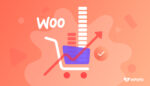
8 เคล็ดลับที่เป็นประโยชน์สำหรับการเพิ่มมูลค่าการสั่งซื้อเฉลี่ย

การเปรียบเทียบปลั๊กอินกริดผลิตภัณฑ์ WooCommerce ที่ดีที่สุด
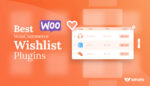
17 ปลั๊กอิน WooCommerce Wishlist ที่ดีที่สุด
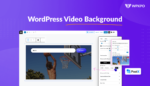
วิดีโอพื้นหลัง WordPress: เพิ่มใน 2 วิธีที่แตกต่างกัน
